Монитор компьютера на столе
Тема использования многомониторной конфигурации далеко не нова: про удобство разделения рабочих экранов уже успели написать как обычные пользователи, описывая свой опыт, так и производители. Последние даже приводят различные исследования с выходными данными, показывающими повышение продуктивности при переходе хотя бы на два монитора.

Несмотря на всё это, чаще всего смена стандартной конфигурации происходит после того, как под рукой находится ненужный экран. Эксперименты по физическому разделению уже после пары дней оказывается настолько удачными, что возврату может поспособствовать только дисплей с гигантской диагональю. Однако если верить исследованиям, такая альтернатива вряд ли будет уместна.
Производительность или здоровье?
Все исследования касательно повышения продуктивности труда после внедрения мультимониторной конфигурации, так или иначе сводятся к тому, что пользователь не тратит время на настройку размеров окон и переходы между ними. Вместо того, чтобы пытаться уместить на один рабочий экран несколько программ, с несколькими мониторами получится держать всё перед глазами без лишних манипуляций.
Dell в своём исследовании призывает «делать больше за меньшее время», где вместе со сравнением продуктивности от использования одного и двух мониторов учитываются диагонали дисплеев. Условная задача при использовании двух мониторов диагональю 22 дюйма решается в среднем на 2 минуты быстрее, а за рабочий день можно наэкономить до 40 минут.
Этого же эффекта можно добиться заменой монитора с увеличенной диагональю. Например, при переходе с 22-дюймового монитора на 26-дюймовый можно рассчитывать на 20% повышение продуктивности. Это применимо и к переходу между «младшими» диагоналями. Более интересные результаты получаются в исследовании компании NEC, где говорится о том, что при переходе на 30-дюймовый дисплей после 26-дюймового показатели увеличения производительности начинают работать в обратном направлении. Если поверить данным исследований, можно предположить, что два экрана диагональю до 30 дюймов будут эффективны. В то же время, попытки замены двух мониторов одним большим не увенчаются успехом.
Влияние использования нескольких мониторов на здоровье, к сожалению, может быть негативным. В первую очередь это грозит проблемами с шеей, так как пользователь совершает больше вращений головой между удалёнными друг от друга мониторами. В этом плане проблема решается либо одним большим монитором (возможно даже изогнутым, как, например, Samsung S34E790C), либо изменением расположения многомониторной конфигурации в сторону максимального приближения экранов друг к другу и удаления конструкции от пользователя на удобное расстояние. К слову, эта проблема имеет место быть и вне контекста данной темы, о чём не так давно рассказал 40kilogramsofpersimmon.
Варианты подключения мультимониторной конфигурации
Самый простой и распространённый способ создания многомониторной конфигурации заключается в подключении к ноутбуку стольких мониторов, сколько это позволяет сделать наличие DVI, HDMI и VGA-выходов. Как правило, эксперименты заканчиваются на одном внешнем мониторе, так как более габаритная конфигурация приводит к нехватке производительности видеосистемы ноутбука или упирается в количество доступных разъёмов вывода. Да и ноутбук в таком случае чаще всего находится в закрытом состоянии (в силу различных причин: разного масштабирования, так себе цветопередачи или просто неудобного расположения / угла обзора ноутбука), в итоге мало чем отличаясь от настольного ПК.
В случае с десктопом обычно всё гораздо проще, так как дискретные видеокарты позволяют подключить минимум два монитора. Для увеличения количества мониторов можно приобрести более продвинутую модель адаптера, или же установить несколько видеокарт. Здесь также стоит упомянуть про известную технологию AMD Eyefinity, которая позволяет подключить от 3 до 6 дисплеев к одной видеокарте благодаря специальным чипам, но подразумевает работу с DisplayPort’ом или DVI-D, так что в случае чего — придётся раскошелиться на переходники. Однако и без этой системы более чем реально сделать рабочее место Тони Старка.

При этом становится доступно как минимум три режима вывода. Самый распространенный – DualView, при котором мониторы оказываются полностью автономными, но, в то же время, имеют между собой связь. Так, на мониторы получится вывести разные программы и без труда перетащить окно с одного дисплея на другой. Span-режим позволяет расширить изображение сразу на несколько мониторов, что, по сути, позволяет осуществить имитацию одного большого монитора. Наконец, дублирование экранов – не самый удобный для работы, но незаменимый для демонстрации режим.
Мультимониторную конфигурацию также реально получить не только с использованием нескольких дисплеев, но и машин. Если компьютеры с разными мониторами находятся в одной сети, то специальные программы типа Synergy для коммутации устройств ввода позволят сделать управление общим.
Что могут предложить производители?
Тенденцию на использование мультимониторных конфигураций не смогли обойти стороной производители мониторов. Например, не так давно компания LG в рамках выставки CES 2015 показала 34-дюймовый монитор 34UC87M. Помимо того, что экран имеет соотношение сторон 21:9, сама поверхность имеет закруглённую форму для лучшего угла обзора. Компания также предлагает комбинировать в одну конструкцию по два или четыре монитора с помощью специальных держателей.
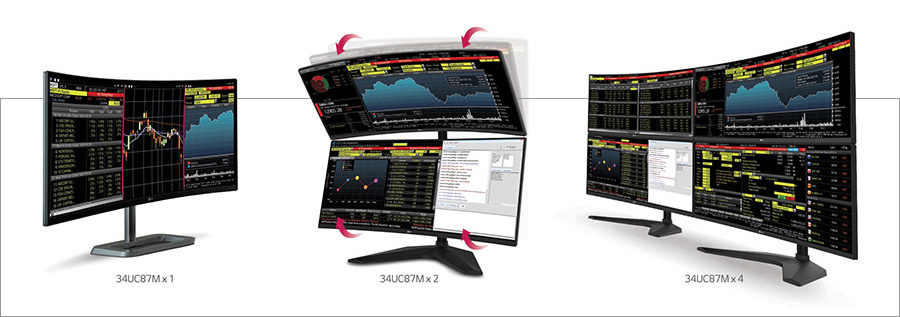
Также компания Philips ещё в прошлом году представила Two-in-One Monitor – два 19-дюймовых монитора с отдельными VGA-портами и с 3,5-мм рамками дисплея. Экраны крепятся на одной конструкции, которая позволяет образовывать панорамную картинку, или же разделить мониторы с помощью наклона вовнутрь.

Проблему разделения рабочего пространства между несколькими экранами также решают мониторы от Dell и в частности модели серии Ultrasharp. Относительно тонкая рамка дисплея уменьшает расстояние между двумя мониторами, а стандартная конструкция крепления позволяет поворачивать монитор на 90 градусов. Также, в случае с Dell UltraSharp U2414H, предлагается использование дополнительной подставки сразу для двух мониторов, что делает конструкцию похожей на модель от Philips.

Таким образом, рынок уже в ближайшем будущем с большой степенью вероятности обзаведётся новой нишей продуктов, нацеленных на мультимониторные решения. Чтобы понять, что такая нужда существует, достаточно заглянуть в любой IT-офис, где почти каждый сотрудник имеет как минимум два экрана – ноутбук и внешний монитор. Наверняка для вас это не открытие, поэтому в комментариях мы будем ждать от вас опыта использования многоэкранных систем: какие сценарии вы используете, какими программами пользуетесь?
10-мониторный рабочий стол своими руками
Долгое время придумывал для себя удобное, многомониторное рабочее место. По жизни приходится решать задачи, связанные с программированием, тестированием, виртуальными машинами и обработкой редко изменяемой динамической информации. Продолжительное время использовал связку из трех мониторов, которая очень понравилась сыну:

Но этого было катастрофически мало – приходилось постоянно переключаться между окнами. В итоге, после выделения отдельной квартиры под лабораторию, решил собрать 10-ти мониторный рабочий стол, где все мониторы подключены к одному системному блоку и организуют одно единое рабочее пространство.

Закупил в разных местах:
1) Обычный просторный офисный стол;
2) Корпус для системного блока (нужен большой и тихий, под большое количество жестких);
3) Современные комплектующие: материнская плата под 2011 сокет, с поддержкой 64 гб оперативной памяти (4-х канальный режим) и с возможностью подключения до 12 жестких дисков, видеокарты, с возможностью подключения до 4-х мониторов к каждой (всего без райзеров в один системный блок помещаются три современные видеокарты). Видеокарты должны быть с пассивным охлаждением, бесшумный блок питания, современный процессор и т.д.
4) Мониторы (всего 10 штук): по центру — 2 монитора размером 27 дюймов, нижний (основное рабочее пространство) с большим разрешением и верхний, который будет выполнять роль панели управления, вывода каталогов, вспомогательное рабочее окружение в графических и видео редакторах;
5) ИБП (2 штуки) – один для системного блока и второй под мониторы;
6) Брус деревянный, для создания каркаса стола, мебельный щит для крыши, освещение, крепежи, провода и прочее.

1. Подготавливаем стол
Сперва была идея закрепить боковые мониторы на кронштейны под два монитора, которые крепятся на край стола. Неудобство выявилось в виде трудности ориентирования мониторов в пространстве и наблюдалась отзывчивость системы на любые шевеления:

Поэтому пришлось отказаться от данной идеи и сделать кронштейн под каждый монитор отдельно. Для крепления каждого кронштейна используются брусья, которые в собранном виде образуют каркас над столом. Использование дерева позволило соорудить каркас за очень короткое время. Крепления к столу осуществляются болтовыми соединениями, что обеспечит возможность разборки при следующем переезде:

В качестве основных кронштейнов решил использовать кронштейны фирмы Kromax, модель Techno-1. Считаю их отличными универсальными кронштейнами, причем за очень доступную стоимость:


После разметки отверстий для кронштейнов и финальной примерки, дерево обработал морилкой, что позволило защитить и создать подходящий под стол оттенок:

Крышку выпилил из мебельного щита. В последующем к крышке прикрепил лампу.
2. Сборка конструкции
После окончания всех подготовительных мероприятий приступаем к навешиванию мониторов на свои места:


Для аккуратного расположения кабелей прикручиваем кабель канал ко внутренней задней части крышки стола. Отлично подходят строительные крючки – в них отлично помещаются кабели, а для надежной фиксации затягиваем пластиковыми стяжками.
3. Железо
Для комфортной и плодотворной работы необходимо мощное железо. Изначальная задумка была про 12 мониторов, две панели по 42 дюйма собирался повесить на боковые стены, но по деньгам и так уже вышел за 150 т.р., поэтому с последними повременим до осени.
В связи с тем, что система будет находится в одном системном блоке, то использование стандартных видеокарт, у которых выход на три монитора для меня был недопустим. «Колхозить» с райзерами не хотелось, да и двухрядный системный блок напоминал мои крипто фермы из далекого 2011 года:
Были модели видеокарт от ATI с возможностью подключения до 6 мониторов одновременно, но требовались специальные адаптеры, чтобы подключить такое количество вспомогательных мониторов, оснащенных разъемами DVI и VGA.
Ситуацию спасли видеокарты Nvidia Gt640, у которых имеются сразу 4 порта для подключения мониторов. Схема следующая: «мощные» 27” мониторы подключаются по HDMI, остальные посредством DVI и VGA. Таким образом появляется возможность подключить до 12 мониторов к одному системному блоку без переделок! В добавок ко всему — они с пассивным охлаждением!

Поэтому пришлось взять просторный корпус Corsair Obsidian Black 900. Этот, без преувеличения монстр, с легкостью вмещает не только видеокарты, но и 9 жестких дисков + остается 3 свободных слота в отсеках 5,25”, в которые можно установить салазки с жесткими дисками. Итого в корпусе может поместиться 12 жестких дисков. Также, огромным плюсом является возможность установки двух блоков питания и готовые места для посадки радиатора СВО (все есть в наличии, осенью буду устанавливать).

Соответственно корпусу нужна производительная материнская плата с возможностью подключения 12 жестких дисков. Почему 12? Приходится держать постоянно запущенными несколько виртуальных машин (от 4-х до 10-ти), и лучше, когда на каждую свой выделенный ssd диск, на остальные два — систему и скоростное файловое хранилище для видеообработки. Рейд массив для хранения файлов и резервных копий виртуальных машин находится на отдельном сервере. И так, материнская плата ASUS X79-Deluxe под 2011 сокет.

Дабы не быть нудным, ускоряюсь: блок питания Corsair TX850M, особенность которого заключается в том, что пока нагрузка небольшая – вентилятор охлаждения не задействован, что обеспечивает полную тишину. Далее, ssd Samsung 256 Gb под систему, BlueRay привод и 4 пары оперативной памяти, общим объемом 64 гб — раздолье для виртуальных машин.
Теперь переходим к вопросу бесперебойного питания: отделяем мух от котлет и подключаем мониторы к одному ИБП, а системный блок к другому. Такое разделение позволит уменьшить нагрузку и увеличить срок автономной работы.
Также, удобная мышка – Logitech G600, на которую удобно записывать макросы наиболее частых последовательностей действий и беспроводная клавиатура Logitech Wireless Keyboard K350.
4. Операционная система
Сперва хотелось поставить Linux систему, но ряд задач не позволяли использовать даже виртуальные машины, поэтому весы склонились в сторону Windows. При сравнении Windows 7 и Windows 8.1 выявились несколько мелочей, которые облегчают работу. Так, например, в восьмерке улучшена система работы с мультимониторной системой, а именно – каждый рабочий стол теперь оснащен своей индивидуальной надстройкой и имеет общую панель. В семерке приходилось передвигать мышкой в окно основного монитора и там производить выбор.
Но выявился недостаток, с которым сильно еще не разбирался: в обоих системах напрочь теряется последовательность окон, если воспользоваться “Alt”+”Tab”! Благо количество рабочих экранов позволяет разместить большинство открытых рабочих окон на собственном мониторе, но по началу ловил себя за автоматическим переключением окон.
5. Заключение
По началу были переживания о чрезмерной нагрузке на зрение, а также неудобстве в окружении таким количестве мониторов. После запуска прошло две недели и теперь могу сформулировать свои ощущения: чрезвычайно удобно, но наблюдается ограничение человеческого восприятия (хотя, возможно, еще не полностью адаптировался). Суть в следующем: при разноске такого количества окон, при мысленном переключении между задачами, на некоторое время задумываешься о том, где в последнее время ты оставил необходимое окно. По началу приходилось по несколько раз нажимать на иконки запущенных приложений, но где они появлялись – доходило не сразу. Победить планирую четким закреплением за каждым монитором определенной задачи: основной нижний – рабочая область, верхний файловые менеджеры, трей, ярлыки и каталоги. Боковые левые отведены под графический просмотр (Acdsee) и вкладка источника информации (браузер, документ). Боковые правые под общие информационные вкладки (справочники). Также ближайшие боковые мониторы используются для виртуальных машин. Будет неплохо задействовать стереоэффект — вывести звуковое оповещение какого-либо приложения в той колонке, в стороне которой находится приложение, что благодаря слуху ускорит процесс определения стороны, в которую необходимо повернуться. Думаю, что четко разнесенные сигналы в системе 5.1 (или 7.1) поспособствуют еще более точному определению источника — вот и задача для лаборатории на осень!
Дальние боковые мониторы подходят только для редко изменяемой информации. Сюда отлично подходят несколько окон скайпа, почтовая программа, диспетчер задач, информационные датчики системы и сигнализаторы автоматического отслеживания изменений на сайтах. На 11 и 12 мониторы планировалось завести отображение тв/медиа контента и отображение видео с камер наблюдения за лестничной площадкой и автопарковкой.

В общем, вот такое рабочее место удалось организовать за отпуск. Необходимо еще доделать боковые полочки для принтера, сканера. Также, по подобной каркасной схеме сделал стол для фото и видео обзоров, где основная роль отдана освещению и кронштейну для крепления камеры и фотоаппарата. Пока все нравится, планирую через пол года собрать второе подобное место для помощника (возникает необходимость в обработке все большего потока информации), так что с удовольствием выслушаю критику/предложения!
Идеальный компьютерный стол
90% времени, которое я нахожусь дома и не сплю, я провожу за компьютерным столом. С 2001 года, когда у меня появился первый компьютер проблема максимально комфортного размещения своей тушки за компьютером занимала достаточно большое количество моего внимания. Хотелось добиться максимально комфортного расположения.
Например одно время велись бесчеловечные эксперименты по использованию вместо стула обычного кресла :) Вот как это выглядело (фото примерно 2007 года):

Вообще в моей жизни было много разных столов :) И подобно йогу я практиковал максимальное разнообразие способов нахождения перед монитором, постепенно идя к идеалу.
В результате моих многолетних изысканий и извращений, у меня сложилась собственная концепция того, как должен выглядеть идеальный компьютерный стол:
- Никаких 60 см глубины. Это издевательство. Ноги девать некуда.
- Никаких выдвижных полок для клавиатуры, это вообще мазохизм.
- Обязательно присутствие полки для ног.
Вообще на полке для ног хотелось бы остановится поподробнее.Вот как выглядит нахождение человека за обычным столом:
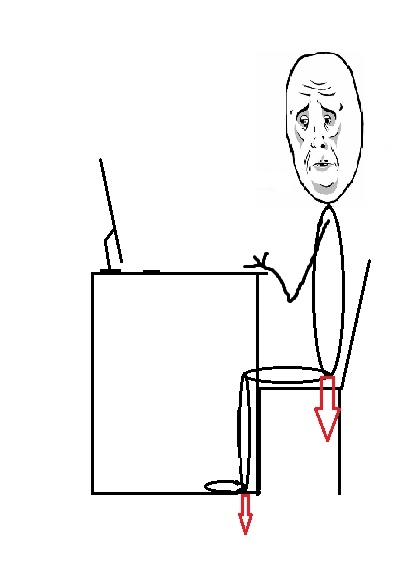
Как мы видим человеку плохо.
Красными стрелками на нашем замечательном рисунке показано, что основная масса тела давит на копчик и его окрестности. Также небольшая часть веса приходится на пятки. Локти находятся на весу, а если человек захочет положить их на стол, то ему придется сидеть сгорбившись. Сидеть так дольше часа тяжело (особенно, если ты весишь более 60 кг.)
Однако, если мы углубим стол и добавим полку для ног, то человек будет сидеть примерно так:
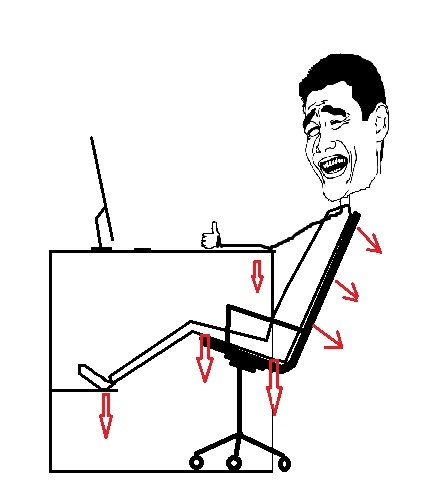
Из этого рисунка мы видим, что мои навыки по использованию Painta значительно улучшились и я смог нарисовать стул на колесиках, но сейчас не об этом.
Используя полку для ног и (обязательно!) откидывающийся стул человек смог оптимально распределить вес тела. Значительная часть веса приходится на спинку, локти не на весу и т.д.
Итак, 5 лет назад, в честь переезда в новую квартиру, я собрал все свои представления о прекрасном в кулак, набросал чертеж в трех проекциях, как учили в школе, и по нему специально обученный человек запилил мне чудесный стол. Вот он:

Шутка. Конечно же нет. Это просто орудие пыток начала нулевых. А мой стол выглядит так. Точнее выглядел (фото 2013 г.):

Размеры: глубина 95 см., ширина 130 см., высота стандартная, не помню. Присутствуют отверстия для проводов в задней стенке и в верхней (в самой столешнице в смысле). И, самое главное, присутствует полка для ног. Стол обошелся примерно в 3500 р., материалы самые дешманские, но мне все равно, главное удобство. Собственно за те пять лет, что он у меня есть с ним ничего не произошло, он не потерся и не разболтался.
Примерно так я за ним сижу (о да, как же удобно!!):

Вот как это все выглядит на сегодняшний день. Сменилась вся периферия, кроме монитора, основным компьютером стал подключенный к монитору ноут, но мой столик по прежнему со мной (и да, по случаю фотосессии я прибрался):


Люблю сидеть в полумраке. Стол оборудован тремя лампами: одна за монитором (так меньше устают глаза), одна подсвечивает пространство перед монитором, и одна под столом. Та, что за монитором и та, что под столом включаются одной кнопкой. Настольная включается отдельно от них.
Вид снизу (как я уже говорил, чувство прекрасного мне чуждо, главное функционал):


Повторюсь, что использование полки для ног целесообразно только с теми стульями, которые могут откидываться назад полностью. Т.е. не отдельно спинка, а сиденье при этом остается горизонтальным, а все в месте).
На этом все. Скидывайте в комментариях фотки своих столов.
Почти так же сидел, передавил себе нервный канал(не знаю как по медицински это правильно звучит), началось с покалывания в пальцах (мезинец и безымянный) закончилось походом в больницу за уколами, так как перестал чувствовать половину руки (вдоль)

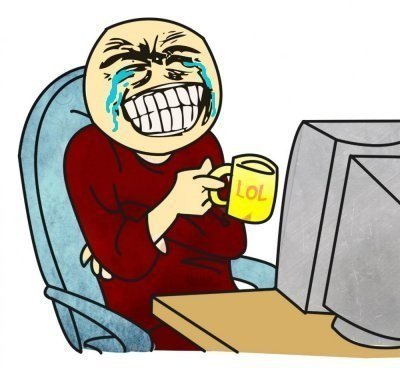
Мда, на вкус и цвет, конечно.
1) Откидывающиеся кресла не приемлю, только стулья с прямыми спинками, иначе шее капец (а вот спина и задница у меня стальные).
2) Монитор мордой к окну - это очень не практично. Либо шторы должны быть из блекаута.
3) Локоть свисает - так можно туннельный синдром получить.
4) Ноутбук. Самое главное это ноутбук. Для меня ноутбук это нечто среднее между телефоном и компьютером. Для домашнего применения признаю только фулл таверы.
Свою фотку прикрепить не могу, пишу с работы.
Вот про лампу ЗА монитором согласен полностью. Как-то само собой получилось. И однажды, когда эта лампа приказала долго жить - ощутил себя весьма некомфортно.
Вторая лампа расположена выше головы и светит на клавиатуру (выше так, чтобы свет от неё не попадал в глаза).
И мониторов должно быть больше одного, да.
мой идеальный стол имеет одно требование - монитор (а лучше 2 или 3) крепится к столу/стене на VESA. потому что эти подставки занимают кучу места и за ними/под ними/вокруг них у меня скапливается хлам и пыль
Друууг, а какая высота у стола? Схемки с размерами не осталось, случаем?))
и вообще можешь дать свои собственные ттх для представления? Ну, рост-вес там.
у тебя кресло в неск. положениях фиксируется? или просто ручка снизу, как штифт выдвигается и качайся на здоровье, пока не пздншься :D
Такая же фигня, только за рулём. Не понимаю, как многие езтят максимально придвинув сиденье к рулю и сидят как на табуретке
А у меня стол-книга!

Вот топ из икеи


Ответ на пост «Знаете что сэры и господа я больше не патриот»
Декабрь 21 года. Самый пик заболеваемости. У ребёнка температура ~ 39. Вызвали врача с поликлиники. Весь день врача не было. Позвонили в поликлинику. Сказали, ждите, очень много вызовов. Время 22:30 - звонок в домофон. Пришла врач. Говорит, было 68 вызовов, мы 69-е. После нас в нашем доме ещё 2 вызова. Врач пожилая уже женщина. Говорит, не могу детишек бросить, все вызовы будут отработаны.
Осмотрела, причём не формально, а обстоятельно так. Большое ей спасибо за это! Сказала, если лучше не станет, вызывает скорую.
На следующий день жена с сыном уехали на скорой в больницу, температура не спадала.
Я вечером один дома, звонок в домофон. Снова пришла та же врач, проверить как у нас дела. Сказал, что положили в больницу моих. «Ну и правильно, что скорую вызвали» говорит, вдруг судороги или ещё что.
Я это к чему? Вот ей надо было на следующий день приходить? Свою работу она сделала, причём уже во внерабочее время. Так нет же, несмотря на кучу работы нашла время заглянуть и проверить тяжело болеющего ребятёнка.
Низкий поклон таким врачам!
Я тоже хотел денег, за две минуты работы
Звонит мне знакомый лет так 10 назад, мол, все пропало, комп не работает, спаси, помоги. На распросы, что случилось не отвечает. Говорю, мол, приеду, но на такси и что бы меня ждало пиво и 20 лат (40$ по курсу того времени). По рукам.
Приезжаю. Пациент горит черным экраном.
/fixmbr
/fixboot
Перезагрузка. Все работает.
Вытянувшееся лицо хозяина.
- И за ЭТО ты хочешь денег и пива?
- Хочешь, верну все как было?
Заплатил. Но больше не обращался. Ну и фиг с ним.

В поисках удачного ракурса

Поймал мужик опоссума
а потом отпустил его


Неизвестные сняли лучшую рекламу для тульского пряника
Дипфейковый Киану Ривз вписался органично.
До прихода Русских все было хорошо

Что это за штука - 158
1. Нашел шкатулку 1900-х годов. Для чего она?

Такие в викторианскую эпоху делали шкатулки для марок.
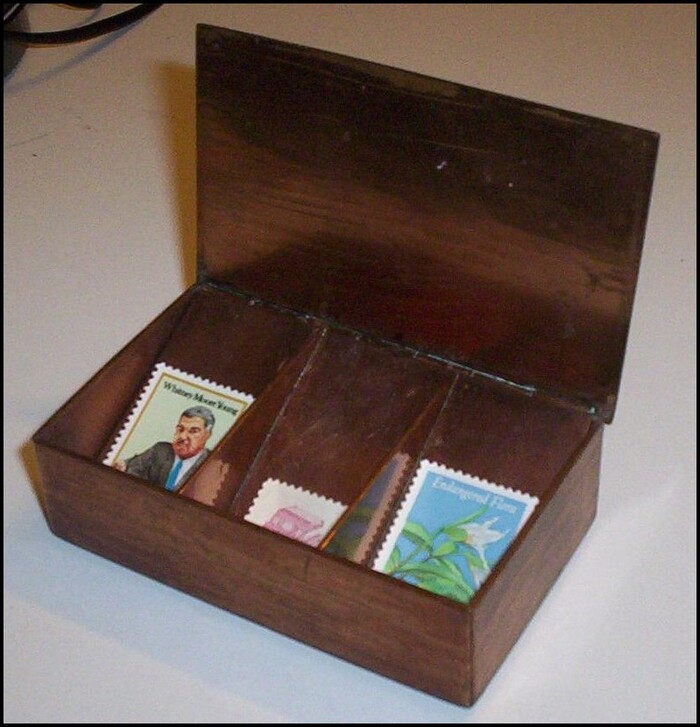
2. Подарили рубашку, никак не могу понять, что делать с этими длинными лоскутами. Вместе они не сплетаются, ничего не делать - болтаются.

Продеть через отверстия верхние веревочки.

3. Увидел на поле этот лазер. Он понемногу крутится. Сканирует посевы?
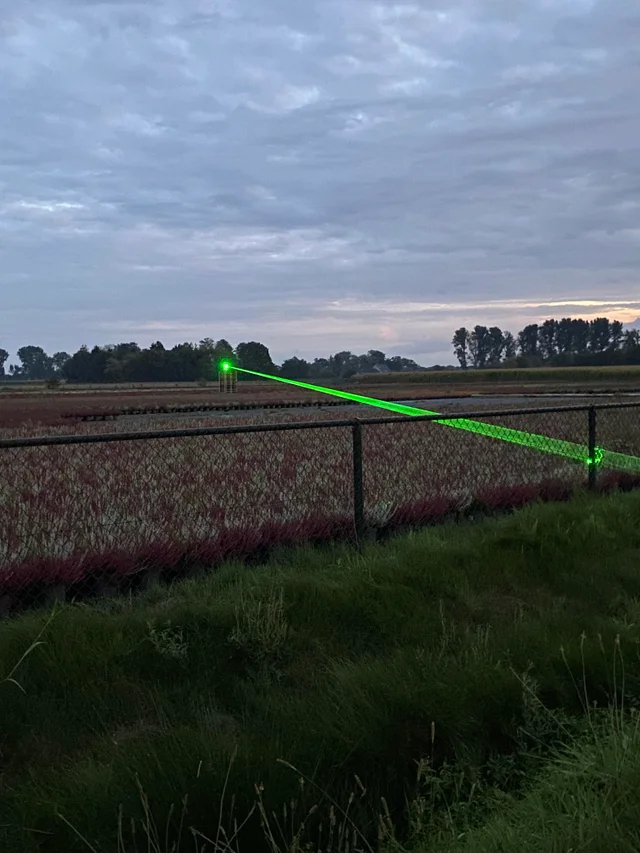
Нет, лазер отгоняет птиц. Вот до чего техника дошла :) Одного устройства хватает примерно на 500 гектаров.

4. Купила себе сумку для путешественников, а в ней был странный тканевый прорезиненный прямоугольник. Большой, причем. Зачем он?

Это не сумка для путешественников, это сумка для детей. Туда помещаются детские вещи, подгузники и так далее, а квадрат - дорожная подстилка для пеленания. Или просто подложка, чтобы ребенок мог полежать где-нибудь.

5. На линии электропередач увидел маленький шарик.

Это груз от вибрации, возникающей при сильном ветре. Может быть и таким -


6. Деревянная штука с выдвижными палками и прикрепленной банкой.

Детская игра - собери раздатчик конфет. В банку насыпаются сладости, и когда ребенок выдвигает палочку, там будет конфетка.

7. Зачем нужна эта металлическая хрень?

Это всего лишь ограда для того, чтобы вещи, размещенные там, не падали вниз. Вот подобный "заборчик" у Пежо -
Если есть желание меня поддержать, то вот - Юмани или Сбер - 4274 3200 3813 6894
Так как я веду несколько рубрик (комиксы, угадайка, английский), пишите, какую поддерживаете.
Спасибо всем донатерам, не знаю, будет ли вам приятно, если я буду писать поименно, поэтому пока что обезличенное спасибо :)
Ответ на пост «Я тоже хотел денег, за две минуты работы»
У меня тоже была работа, но на 8 минут. Но отличие в том, что ситуация заказчику казалась тогда сложнейшей и нерешаемой. Заказчик - крупная организация. Я тогда еще работал IBM Lotus Domino специалистом. Проблема: скорость архивирования и сборки документов из одной базы в другую. Работало невероятно медленно, организация искала решение больше недели. Кроме своих ИТшников, вызывала других. Наконец решились заплатить нашей компании, которая берет в 3 раза дороже за вызов своих инженеров. Но сразу обговорили - наш спец решит вашу проблему и оплачиваете сдельно и дорого, иначе вообще не платите.
Как назло вызвали меня за 10 минут до конца рабочего дня, и я практически не успел бы на свидание с девушкой (будущей женой) и зол был, что не отложили до завтра. Приезжаю угрюмый такой, там делегация из разных начальников и ИТ-шников с ухмылкой, "мол еще одного позвали, мы же вам говорим, нужно новый сервак покупать". Подхожу к серверу, терминал открыт. Быстро определяю, что проблема не в самом сервере, и не в базах, а в настройках дискового кеша. Переделываю файл настроек notes.ini и перезапускаю сервер. Архивация продолжилась, как угорелая. Подписываю исполнительный лист, ставлю даты начала и конца работы, и общее время работы - 8 минут. Быстро прощаюсь и убегаю на свидание.
Уже на следующий день мой начальник сервиса меня вызывает и рассказывает какой внутренний скандал там был после меня. Ведь они и мучились, и уже даже процесс закупки дорогостоящих серверов начали. Короче, мы получили не только оплату, но и заключили контракт на поддержку на год (потом продлевали ежегодно). Я получил и свою часть оплаты за работу, премию за месяц, и на размер премии в конце года это тоже повлияло. Они так начальнику и сказали, заплатите ему достойно, чтобы таким хмурым не ходил.
Компьютер в столе своими руками
Приветствую, Habr! Я фанат ПК в столе, давно ими занимаюсь и сегодня хочу показать вам свой новый проект.
Самый компактный и тонкий Компьютер в столе, что я делал.

Товарищ попросил изготовить для него ПК в столе, но с необычными габаритами и высокими требованиями.
У него был уголок из которого он хотел сделать себе компактный, игровой сетап.
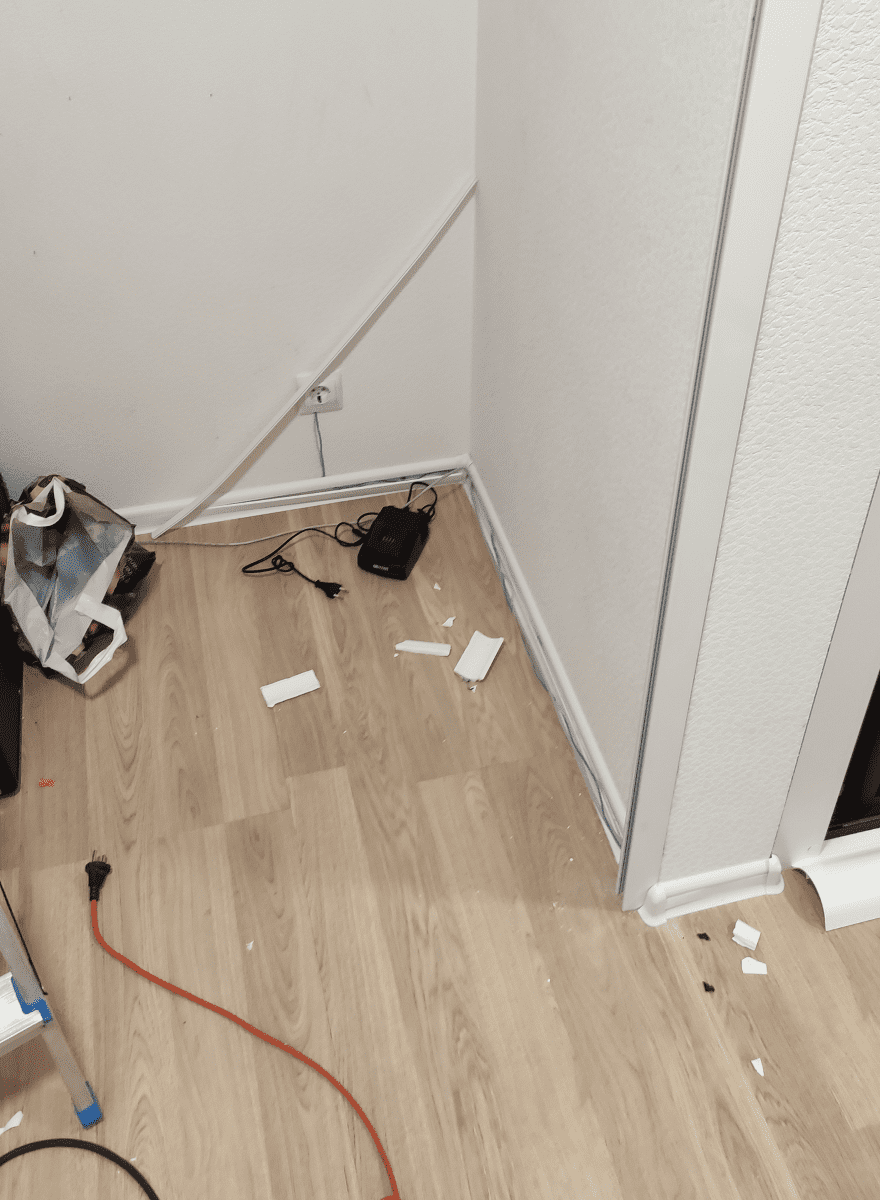
Габариты этой площади 93 на 160 см.
Пожелания клиента:
Габариты стола 92 на 65 см.
Внутри должно поместиться хорошее железо, с жидкостной системой охлаждения.
Два радиатора по 360 мм.
Столешницу обтянуть цельным куском кожи.
На передней части столешницы два USB 3.0 и полноценный картридер.
Сзади еще добавить шестнадцать USB 3.0
Цвет черный матовый, красные полоски на ножках.
Добавить на столешницу док с кнопками.
Первая кнопка включает блок питания, вторая кнопка включает сам ПК, а остальные четыре кнопки для управления освещением в его комнате.

Я изготовил столешницу, по габаритам это 92 на 65 см.
Столешница с механизмом, стекло умеет подниматься и опускаться, чтобы легко заменить или обслужить комплектующие.
Изготовил направляющие для механизма и кожухи.

Придумал, как сделать съемный док с кнопками.
Основание будет крепиться снизу столешницы, а кабели от кнопок пускаем через внутренний кабель-канал. Клиент сможет легко заменить кнопки, если ему захочется чего-то нового.

Самое сложное это основание.
Минимальная площадь, но все должно поместится внутрь и хорошо охлаждаться.
1 и 2 это радиаторы по 360 мм, для охлаждения процессора и видеокарты.
3 и 4 это лотки под SSD и HDD.
5 это кожух для блока питания, Wi-Fi модуля, синхронизатора кабелей и контроллеров.
6 это фальш панель с материнской платой и видеокартой.

Решил сделать двойное дно, чтобы сделать кабель-менеджмент и спрятать все кабели.

Допустим в области питания 24 pin мы вырезаем кабель-канал и кабель прячем внутрь.
И так я делаю с каждым кабелем, что будет в этом компьютере, именно так получится создать чистоту и порядок внутри.

В самом основании много вентиляции.
Под материнской платой и видеокартой вдув холодного воздуха внутрь и по бокам, шесть кулеров отвечают за выдув горячего.
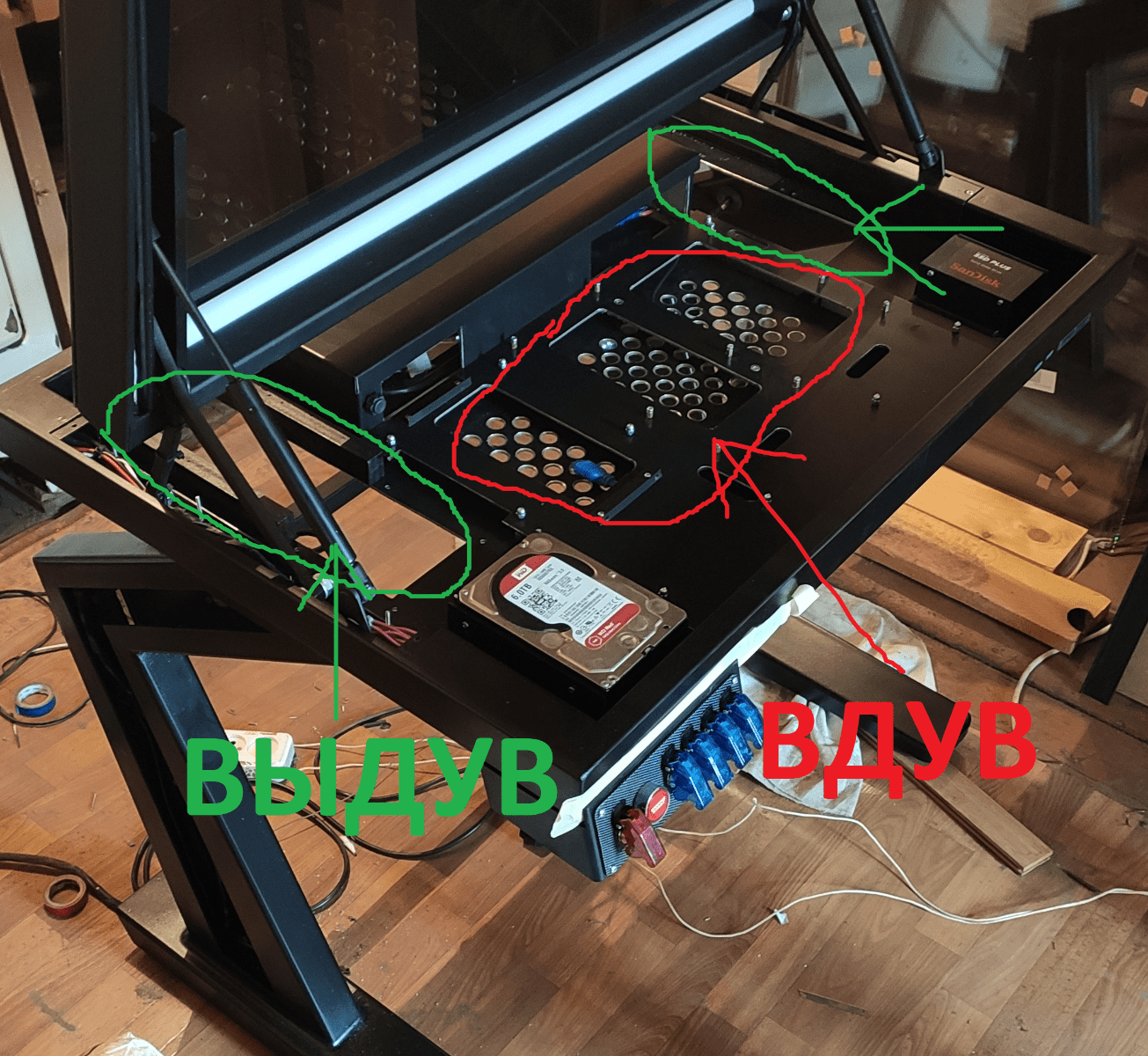
На изготовление ушло 25 дней.

Я поменял геометрию ножек в этой ревизии и добавил новую фишку.
Вставка в центре ножки теперь подсвечивается. Вживую, в темноте смотрится необычно, но мне по душе когда подсветки нет вообще.

Сами вставки я теперь делаю на магнитах и они съемные, их можно быстро заменить и обновить дизайн своего стола.
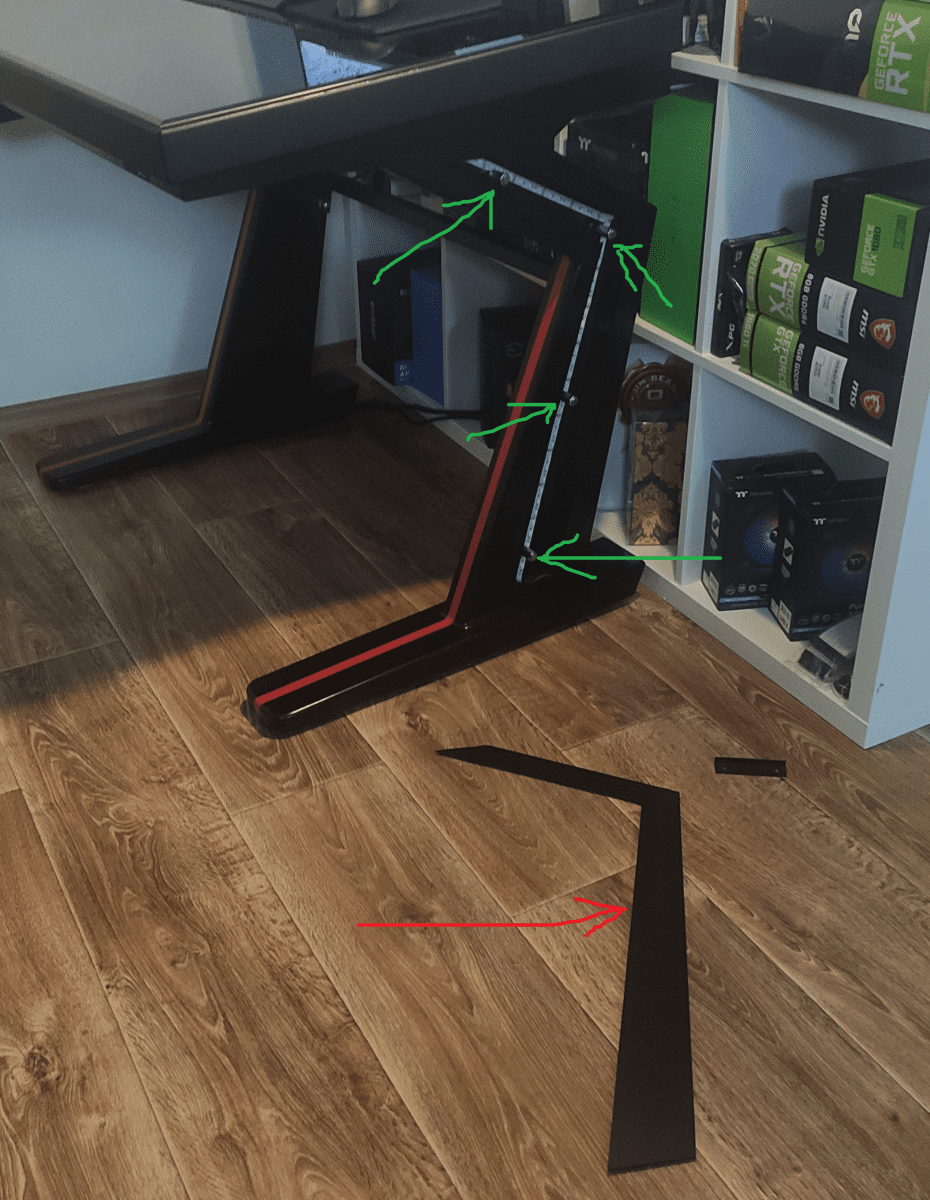
Изготовил черный стол, через год когда он тебе уже приелся, ты снял вставку в ножке и поменял ее на любую другую, тем самым легко обновил дизайн своего стола.
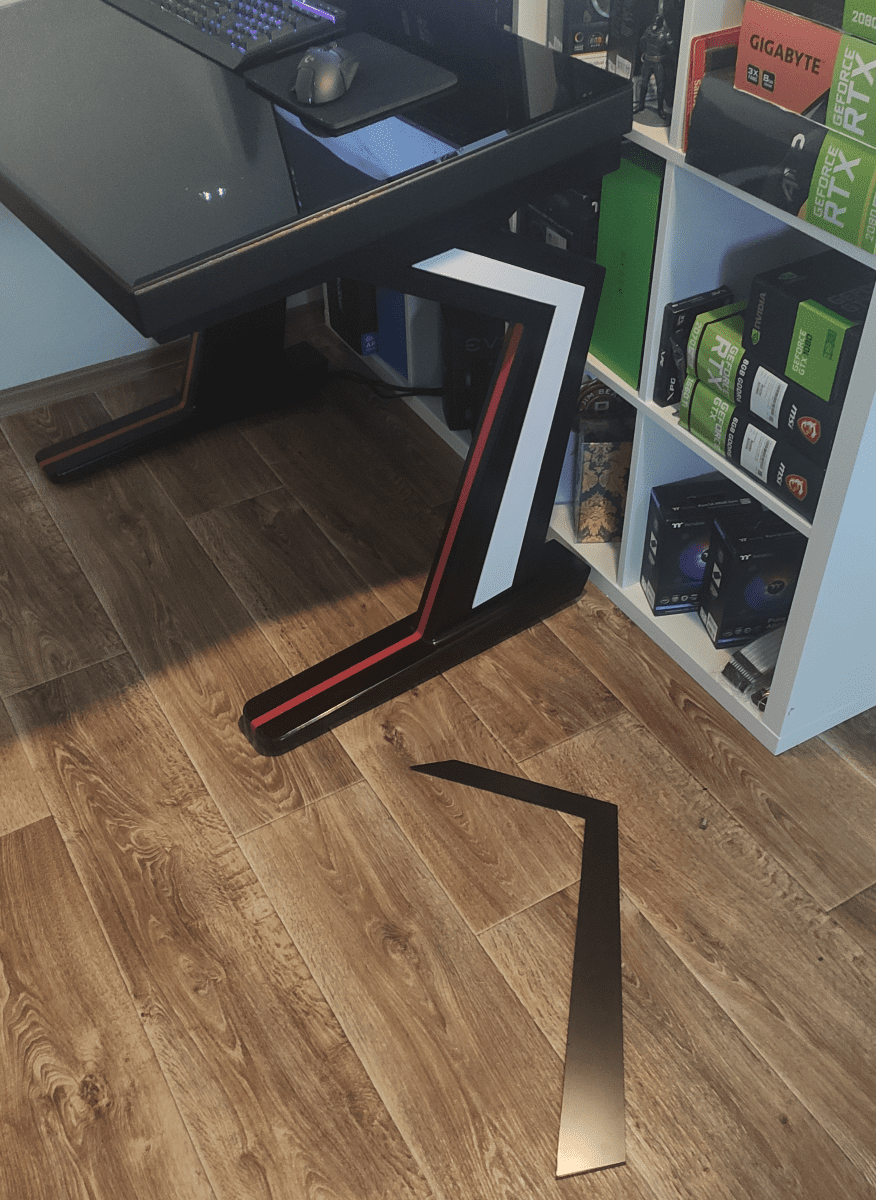
На передней части столешницы я установил два USB 3.0 и полноценный картридер.

И кнопочки для включения ПК и управление освещение в комнате, как и хотел мой товарищ.

Столешница обтянута цельным куском кожи, без единого стыка.
На ощупь получился очень приятный столик.

Стол черного, матового цвета, на ножках красные полоски.
Угол наклона столешницы можно изменять.

Столешница поднимается и ты получаешь доступ ко всем комплектующим, их легко можно заменить или обслужить. Все сделано для максимального удобства.

Кронштейн изготовил под один монитор, он позволяет двигать монитор во всех плоскостях и не занимает место на столешнице.

Техническая часть.
Внутри установлен i9 9900K на материнской плате MSI Z390 GAMING PRO CARBON.

Для охлаждения процесора используется Thermaltake Floe Riing RGB 360 TT.
В AIDA 64 я получил 73-78 градусов, при самом тихом режиме работы кулеров.
Стеклянная столешница во время пиковой нагрузки на систему «нагрелась» до 27 градусов.

Шум при пиковой нагрузке (я одновременно включал AIDA64 и FurMark) составлял 35-38 дб.
Расстояние 40 см от стола.
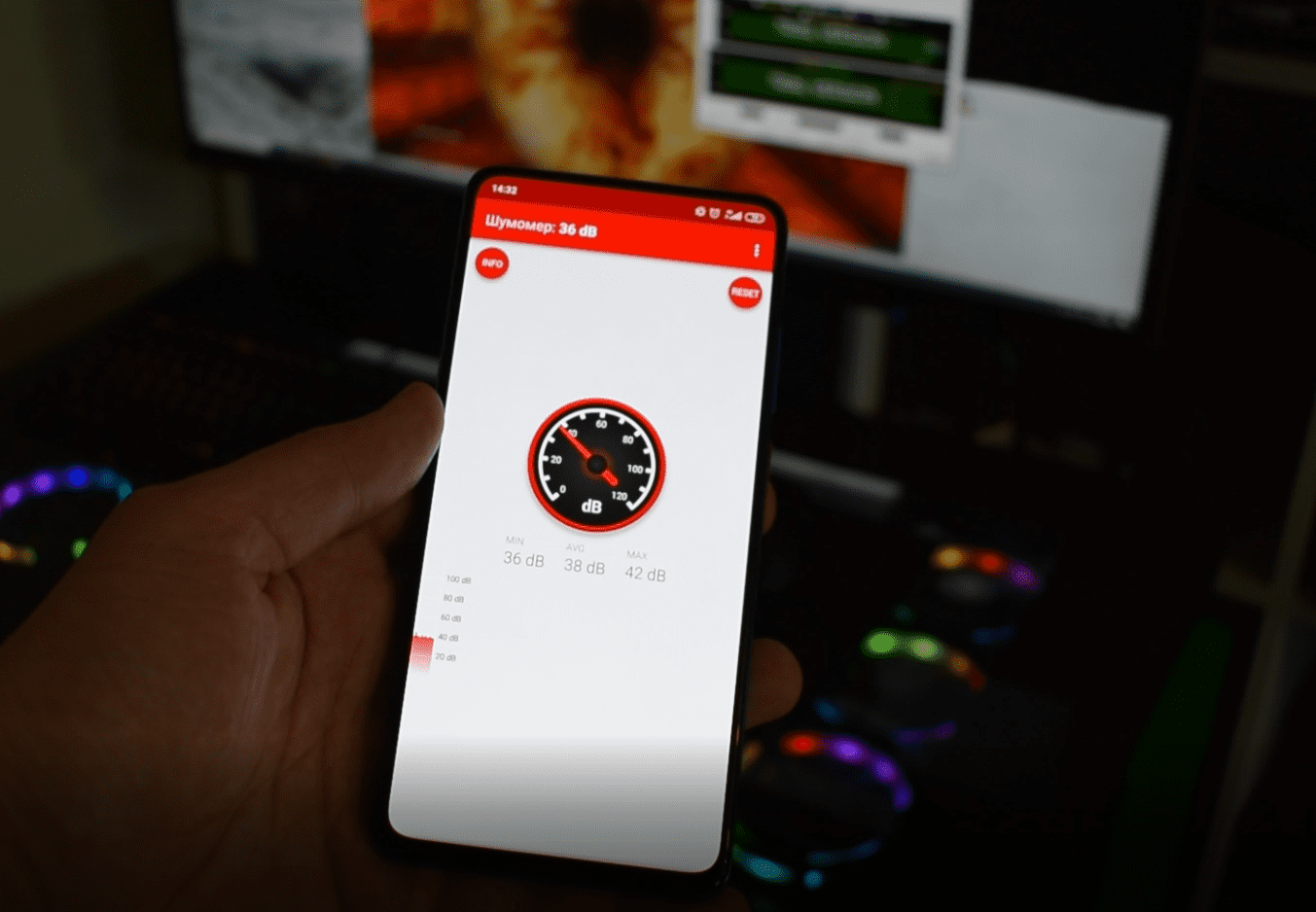
Стол доставлен к новому владельцу домой.
Вот его сетап на данный момент.

Скоро в этот уголок он установит дополнительное освещение, поменяет кресло и добавит полочек под девайсы.
Преимущества размещения ПК в столах, сборка конструкции своими руками

Виды
Работа в офисе или дома в большинстве случаев подразумевает использование компьютера. Стандартная столешница и встроенные ниши бывают не всегда удобны для расположения оргтехники. Размещение ПК в столе считается наиболее рациональным вариантом. Такая мебель отличается рядом преимуществ. Но найти готовую модель, отвечающую индивидуальным требованиям, сложно, поэтому чаще всего такие предметы изготавливают на заказ или самостоятельно. Выбрав материалы и следуя пошаговой инструкции, вполне реально получить в результате практичное и функциональное изделие.
Особенности и преимущества мебели со встроенным компьютером
Расположение монитора и клавиатуры на поверхности стола, а системного блока – на открытой нижней полке является привычным, но не совсем практичным. Именно поэтому конструкторы разработали разные варианты мебели, которая включает встроенный ПК. Все важные механизмы располагаются внутри конструкции. Многие модели оснащены стеклянной столешницей, через которую видно содержимое. У таких изделий много плюсов:
- Модернизированный стол эстетично выглядит и является своеобразным украшением комнаты.
- За счет расположения главных деталей под столешницей освобождается место на полу. Это создает удобство при работе.
- Снижается степень запыления и загрязнения механизмов встроенного компьютера, а, значит, продлевается срок службы техники.
- Монитор расположен на определенном уровне, который подбирается индивидуально под рост хозяина стола.
- При наличии подсветки рабочее место имеет дополнительный источник света. Это снижает нагрузку на органы зрения.
- На стол с системным блоком можно монтировать дополнительное оборудование, которое необходимо для работы.
Высота предмета обстановки и уровень установки монитора подбирается индивидуально под конкретного человека. Поэтому, если этим рабочим местом будут пользоваться другие люди, они могут испытывать неудобство. Выходом из такой ситуации является использование стула с регулируемой высотой.
Функциональные конструкции дополнительно оснащают полками и емкостями для хранения дисков, книг, папок.





Материалы изготовления
Чтобы сделать компьютерный стол с системным блоком, проще всего взять за основу уже готовое изделие. Это может быть деревянная письменная, компьютерная или обычная модель. Если планируется встраивать в конструкцию систему вентиляции, колонки, электрические розетки, желательно выбирать вариант с боковыми панелями. Для работы подойдет также стол с металлическим каркасом. В процессе изготовления его обшивают оргстеклом. Из инструментов понадобятся лобзик, шуруповерт, дрель, линейка с уровнем, термопистолет. К началу работы должны быть подготовлены детали самого системного блока, которые будут монтироваться в систему.
Для преобразования стола и отделки используют закаленное или органическое стекло (плексиглас). Последний материал потребуется двух видов: толщиной 5 мм (для перегородок) и 10 мм (для задней панели, днища, столешницы). Брать для горизонтальных панелей тонкое оргстекло нецелесообразно, так как оно может не выдержать веса тяжелых предметов. Помимо этого, необходим полный комплект материалов:
- светодиодная лента;
- провода;
- шурупы, саморезы;
- карбоновые листы;
- краски;
- мел или смываемый маркер;
- строительный клей;
- наждачная бумага;
- регулятор напряжения;
- кулер.
Крепежные детали рекомендуется брать с запасом, чтобы во время сборки не обнаружился их недостаток.
Светодиодная лента Карбоновые листы Закаленное стекло Стабилизатор напряжения Кулеры
Как сделать своими руками
После того как все требования к столу определены, переходят к прорисовке эскиза и составлению чертежа. На схеме указывают высоту, ширину, длину изделия, а также место, где будет располагаться системник внутри конструкции. Макет прорисовывают в деталях, отмечая места креплений, расположения элементов. Дальнейшая работа складывается из последовательных этапов:
- У стола, который взят за основу, снимают столешницу. Из нее вырезают две длинные планки шириной 10 см и две короткие.
- В верхней части боковых панелей вырезают по три круглых отверстия диаметром 8 см. Перфорации должны быть расположены на одинаковом расстоянии друг от друга.
- Края отверстий обрабатывают шлифовальной шкуркой разной зернистости, чтобы они не имели зазубрин и шероховатостей.
- При необходимости боковины срезают на угол, так чтобы сужение было в нижней части панелей.
- Вырезанные из столешницы планки приклеивают к основе. Кабель-канал изолируют решеткой размером 20 см.
- В передней планке столешницы вырезают необходимое количество технических отверстий для установки кнопок, переключателей, динамиков.
- С поверхности тщательно удаляют весь мусор. Для этого рекомендуется пользоваться пылесосом, чтобы внутри стола не осталось пылевых частиц.
- В вырезанные по бокам отверстия помещают систему охлаждения ПК – по три кулера с каждой стороны.
- На одну из боковин выводят кнопку включения подсветки.
- Устанавливают динамики и все остальные составляющие оргтехники. Проводку прячут в кабель-каналы.
- После окончания сборки системного блока проверяют, как работает ПК в столе.
- Из оргстекла вырезают по размерам старой столешницы новую крышку и фиксируют ее с помощью клея на каркас стола.
Самый ответственный момент — сборка системного блока. При отсутствии нужных навыков в этом деле лучше обратиться к специалисту.
Отделка и подсветка
Декорирование и монтаж светодиодной ленты осуществляют в процессе сборки компьютерного стола. Вместо LED-ленты можно использовать точечные светодиоды. Их количество, а также длина светящегося шнура определяется габаритами столешницы, а также размером деталей, которые хотят подсветить.
Светодиодную ленту прокладывают по периметру корпуса и фиксируют. При желании можно оснастить подсветкой материнскую плату, картридер, видеокарту и другие детали системного блока ПК. Подсветка компьютера внутри стола создает красивый визуальный эффект, который особенно любим геймерами. Если светодиоды совмещены со звуковой стереосистемой, получается эффект светомузыки. Дополнительным бонусом подсветки является смягчение светового излучения, идущего от монитора при отсутствии верхнего света. Уменьшение негативного физического воздействия на зрительный аппарат сохраняет зрение человека, работающего за компьютером.
Стол, изготовленный из дерева или ДСП, покрывают краской. Для минималистичных, хай-тековых дизайнов используют черный, серый, серебристый, коричневый колер. Для комнат в более демократичных стилях, например, фьюжн или модерн, подойдет стол, окрашенный в более светлые или насыщенные тона. Поверхность высушивают в течение 15–20 часов. Для улучшения внешнего вида конструкцию обклеивают карбоновыми листами.
Стол со встроенным внутрь компьютером — эксклюзивная модель, которая изготавливается в индивидуальном порядке. Полностью готовое изделие отличается не только оригинальным внешним видом, но и удобством для длительной работы за монитором. Кроме того, спрятанные под стекло детали системного блока меньше пылятся. Это однозначно продлевает срок их службы и облегчает уход.




Видео
Читайте также:
